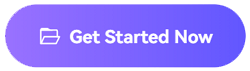Pertanyaan: Bagaimana cara menghapus musik dari soundtrack video tanpa menghapus suara yang lain?
Jawaban atas pertanyaan ini ternyata tidak langsung. Jika Anda memiliki video stereo yang hanya memiliki dua trek terpisah, tentu akan mudah untuk menghapus musik dari video tersebut. Namun, jika video digabung dengan dua trek stereo dan dialog, tentunya akan lebih rumit menghapus musik dari video dan menghapus suara lain.
Sekali lagi, suara yang mudah dihapus dapat dihapus dengan alat penghapus suara versi gratis. Anda juga dapat dengan mudah menghapus musik latar dari video jika volume rendah atau sederhana. Sebaliknya, musik latar bertempo tinggi, sibuk, dan berisik akan lebih sulit dihilangkan di mana suara lain ikut menghilang. Oleh karena itu, terkait suara yang sulit dihilangkan, Anda harus memikirkan kejernihan suara, sifat musik, kecepatan dan kualitas bit, pembatalan fase, dan nada.
Artikel ini akan membahas 2 situasi: cara menghapus vokal dari video tanpa menghapus suara yang lain dan cara menghapus musik dari video, termasuk suara lain. Anda akan dapat melakukan hal tersebut dengan alat yang akan diulas berikut ini.
Bagian 1. Cara online menghapus vokal dari video dengan/tanpa suara
Cara termudah untuk menghapus musik dari video adalah menggunakan alat online seperti Media.io. Alat ini adalah editor file media yang membantu Anda untuk memisahkan musik dari video dan membuat versi akapela dari file media. Alat gratis ini memungkinkan Anda mengedit file video atau audio untuk membuat versi baru dari file yang diunggah. Anda dapat membisukan suara video, merekam suara baru, memotong dan menggabungkan audio/video yang berbeda, menambahkan teks terjemah, menambah efek, dan lain-lain.
Anda dapat dengan mudah mengeluarkan musik dari video tanpa suara dan disertai suara menggunakan Media.io. Kedua proses tersebut akan dipaparkan berikut ini:
Bagaimana Cara Menghapus Musik dari Video dengan Video Muter?
Cara pertama yang akan dibahas adalah cara menghapus vokal dari video tanpa suara. Dengan penggunaan fitur Media.io ini, Anda dapat membisukan video secara gratis tanpa khawatir muncul watermark di file output dan kualitas asli file media, kualitas ini dipertahankan bahkan setelah pemrosesan file. Selain itu, proses berjalan secara otomatis setelah Anda mengunggah file video; perlu beberapa detik pembisuan musik dari video. Selain itu, alat ini kompatibel dengan semua format file video utama, seperti MOV, MP4, MKV, WMV, AVI, dan lain-lain. Jika Anda kesulitan menggunakan alat ini, hubungi layanan pelanggan dan semua masalah Anda akan dibantu dengan profesional dan cepat.
Segera buka Media.io Online Video Muter untuk mengakses fitur fantastis tersebut dan hapus musik dari video dengan membisukan video dengan langkah-langkah berikut:
Langkah 1: Klik tombol Choose File untuk membuka editor video online, tempat mengunggah video yang Anda inginhapus musik atau sumber audio lain.
Langkah 2: Pilih klip video target, klik ikon Sound muncul di pojok atas layar pratinjau dan kecilkan volume musik sampai nol.
Langkah 3: Export video yang telah dibisukan langsung ke penyimpanan perangkat lokal Anda. Anda juga dapat menyimpan hasil video tersebut ke Google Drive atau Dropbox.
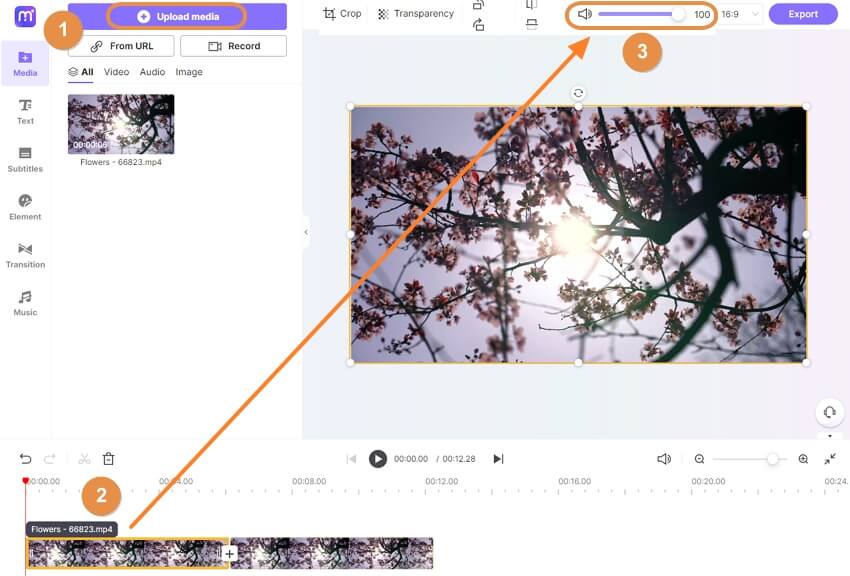
Bagaimana Cara Menghapus Musik Latar Belakang dari Video Tetapi Video Tetap Bersuara?
Cara ini melibatkan menghapus vokal latar dari video bersuara menggunakan fitur Audio Splitter yang berasal dari Media.io. Cara gratis ini segera menghapus musik yang tidak diinginkan dari video Anda secara online sambil mempertahankan vokalnya sendiri. Alat Media.io Vocal Remover menggunakan teknologi berbasis AI yang tersemat untuk melakukan ekstraksi instrumental audio atau video dan memisahkan audio atau video tersebut dari versi akapela. Alat ini sangat cepat tetapi mudah digunakan. Alat ini menghasilkan kualitas audio yang luar biasa, mempertahankan kualitas awal file video Anda. Selain itu, alat ini kompatibel dengan format file video seperti MP4, MKV, dan MOV.
Langkah-langkah berikut ini akan memberi panduan untuk menghapus musik latar dari video secara gratis menggunakan Media.io Vocal Remover:
Langkah 1: Mengunggah file video menggunakan tombol "Choose Files" terletak di halaman depan.
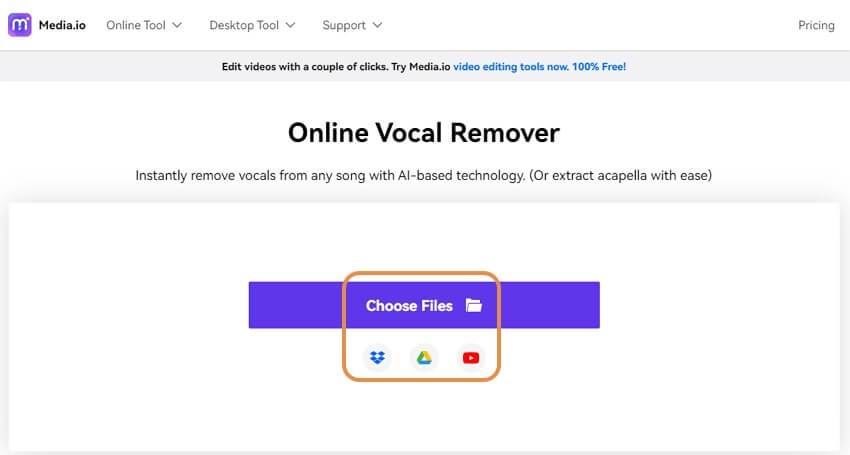
Langkah 2: Kecerdasan Buatan yang tersemat secara otomatis melakukan pemisahan vokal dari musik.
Langkah 3: Mengunduh trek suara yang telah diproses tanpa musik latar ke penyimpanan perangkat Anda.
Langkah 4: Gunakan Media.io editor video online untuk menggabung video asli dan trek suara menjadi satu klip. Demikian cara Anda menghapus musik dari video sambil mempertahankan suara. Sederhana ya!
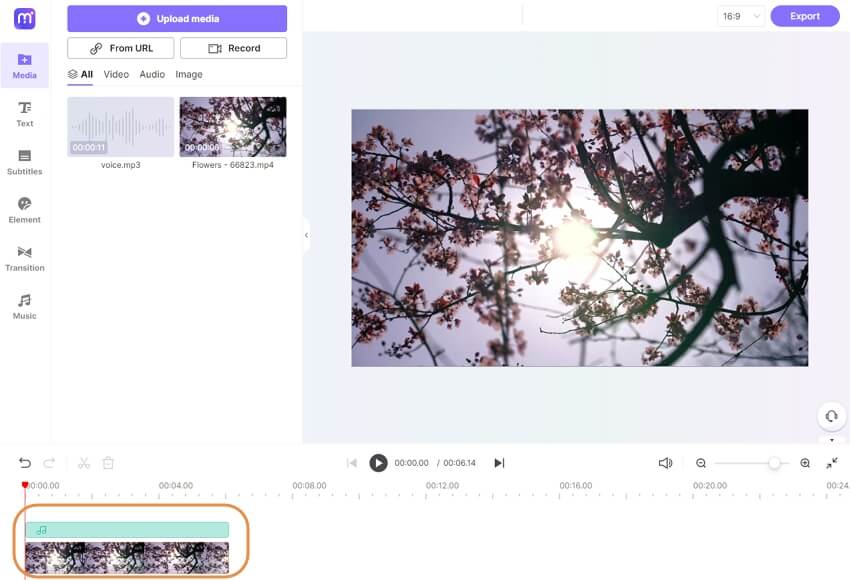
Bagian 2. 4 alat lain yang disarankan untuk menghapus musik dari video
<1>. Mengeluarkan seluruh audio dari video:
Veed
Alat pertama yang Anda dapat gunakan untuk membisukan audio dari video Anda yang serupa dengan Media.io adalah Veed. Alat ini adalah alat online yang dapat digunakan untuk membisukan video dengan mudah. Anda juga dapat membisukan beberapa bagian video dan bukan seluruh video dengan gratis. Anda tidak perlu membayar untuk melakukan pengunduhan dan pemasangan di perangkat lunak apa pun dengan Veed yang tersedia di browser bawaan Anda.
Ketika Anda menghapus musik dari video, Anda bebas menambah audio, efek suara, dan elemen lain ke video. Langkah-langkah sederhana penggunaan Veed adalah sebagai berikut:
- Melakukan pengunggahan video di situs web.
- Klik opsi bisu.
- Mengekspor video berbentuk file MP4.
Anda juga dapat membagikan video yang telah dibisukan ke salah satu platform media sosial Anda.
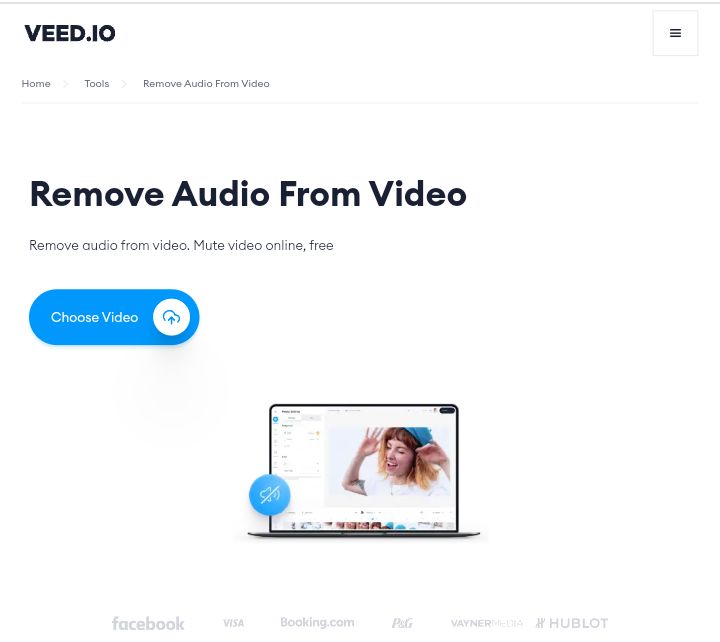
MP4Compress
Alat lain yang direkomendasikan dan dapat Anda gunakan untuk melepaskan seluruh audio dari video adalah MP4Compress. Anda dapat membisukan video MP4 apa pun secara online menggunakan MP4Compress. Alat ini bekerja secara efektif untuk membisukan video hingga 500MB secara gratis. Anda dapat menghilangkan musik dari video dengan membisukan suara, lalu unggah dan bagikan ke media sosial Anda dengan mudah. Kunjungi situs web di browser pilihan Anda dan unggah video Anda di beranda untuk menghapus seluruh audio. Situs web ini terenkripsi untuk melindungi lalu lintas dan data online Anda dari paparan peretas atau pihak yang ingin melacak aktivitas Anda secara online. Jika Anda merasa file terlalu berat, lakukan kompresi dengan MP4Compress setelah suara dimatikan.
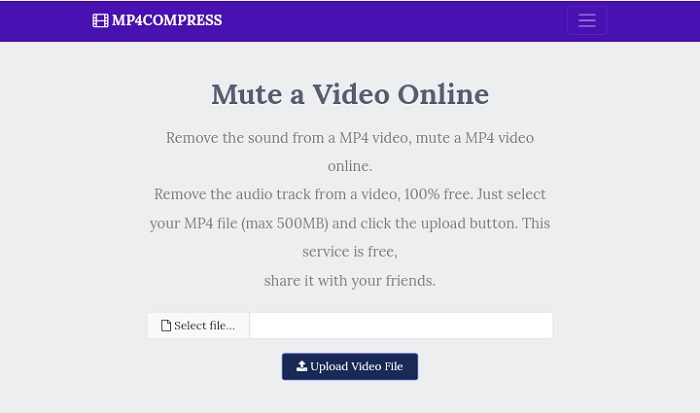
<2>. Hanya menghapus trek musik dari video:
Audacity
Perangkat ini adalah perangkat lunak pengedit audio populer yang kompatibel dengan sistem Linux, PC Windows, dan Mac OS X. Dengan Audacity, Anda dapat menghapus musik latar dari video dan membuat versi akapela untuk tujuan lain. Pastikan Anda memiliki file video asli dan versi instrumental dari lagu tersebut sebelum menggunakan Audacity, Ikuti langkah-langkah untuk menghapus musik latar dari video di Audacity selagi suaranya masih muncul. Setelah Anda menghapus musik latar dari video Anda dengan Audacity, Anda dapat menyimpan video untuk penggunaan mendatang.
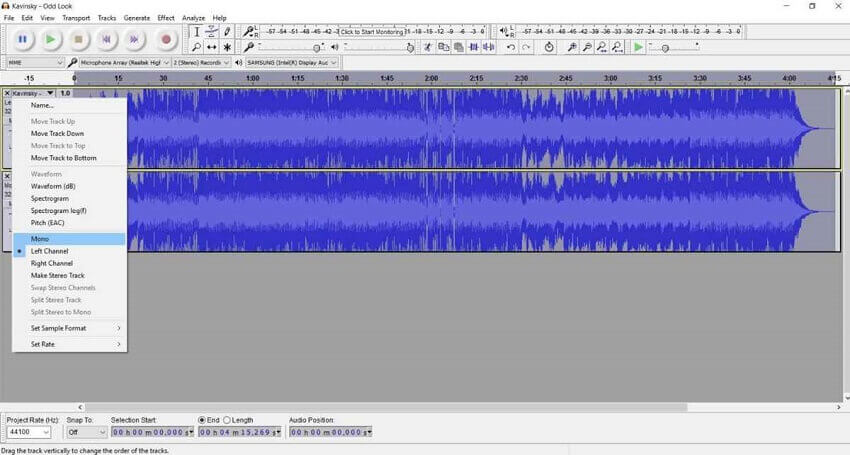
Spleeter by Deezer
Berdasarkan namanya, Anda bisa mengetahui bahwa alat ini berfungsi sebagai editor online menggunakan sumber Deezer. Spleeter adalah perpustakaan pemisahan canggih yang membagi kategori lagu menjadi dua batang, empat batang, atau lima batang, tergantung keinginan Anda. Pemisahan dua batang menunjukkan file media yang diunggah terpisah menjadi iringan suara dan musik atau instrumen saja. Pemisahan empat batang dan lima batang tidak hanya melakukan ekstraksi suara dari sebuah lagu tetapi instrumen individual seperti gitar bass, drum, piano, dan lain-lain. Spleeter by Deezer adalah alat yang sangat cepat dan dapat Anda gunakan secara efisien untuk memisahkan musik dari videoonline dan menggunakan perangkat lunak.
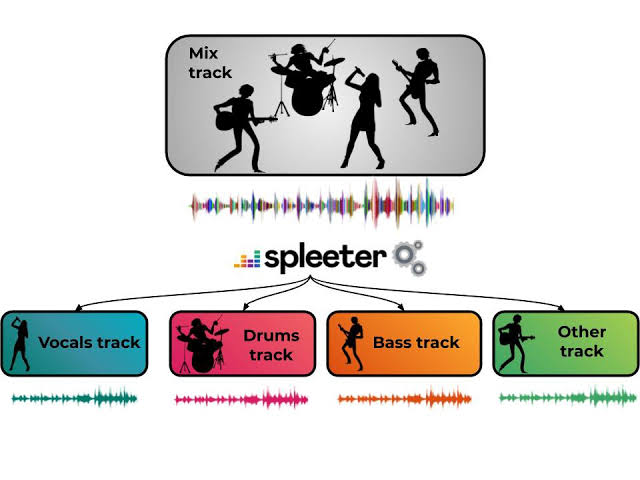
Bagian 3. Soal Sering Ditanya tentang menghilangkan musik dari video
Pertanyaan 1: Bagaimana cara menghapus suara bising latar belakang dari video di iPhone?
Jawaban 1: Pilih video yang Anda ingin edit dan pastikan video itu menyoroti batas kuning yang menunjukkan bahwa video itu telah dipilih. Carilah ikon roda gigi di ujung kiri bawah klip. Sebuah daftar akan muncul; lalu klik "Audio Adjustment". Anda akan melihat penggeser volume di jendela baru; tarik untuk mengurangi kebisingan di latar belakang kemudian tutup jendela. Sekarang, Anda dapat memutar video tanpa latar belakang yang bising.
T2: Apakah terdapat aplikasi penghapus musik dari video?
Jawaban 2: Ya, terdapat aplikasi untuk menghapus musik dari video baik secara online maupun dengan perangkat lunak. Alat sempurna yang Anda dapat gunakan untuk menghapus musik latar dari video adalah alat pembisu video dari Media.io. Alat ini adalah editor video profesional yang efektif disertai kotak alat yang fantastis untuk mematikan seluruh audio dari video dan melakukan ekstraksi musik dari video.
Q3: Bagaimana cara membuat akapela?
Jawaban 3: Pembuatan musik atau video akapela bisa dilakukan dengan alat editing yang tepat, baik secara online maupun dengan perangkat lunak. Namun, jika Anda menginginkan hasil tercepat, menggunakan pembuat akapela online adalah cara yang terbaik. Kami menyarankan penghapus vokal seperti Media.io untuk melakukan ekstraksi versi acapella musik Anda secara efektif dan cepat. Unggah file media Anda ke Media.io untuk melakukan pemisahan vokal dari instrumental dalam waktu singkat. Sekarang, Anda dapat mengunduh versi acapella/vokal dan menjauhi versi karaoke/instrumental.
Kesimpulan
Kesimpulannya, Anda dapat menghapus musik dari video dengan mudah, disertai atau tanpa suara, dan tidak perlu mengalami kesulitan. Blog ini telah menunjukkan Anda penggunaan lima cara terbaik untuk menghilangkan musik dari video dengan atau tanpa suara. Hal yang harus Anda lakukan adalah mencoba salah satu cara tersebut dan nikmati penggunaan video Anda untuk berbagai tujuan tanpa musik latar.